刚入手小米手机的朋友,还不太了解如何利用无线WiFi连接小米手机与电脑的操作,小编今天就带来利用无线WiFi连接小米手机与电脑的图文操作过程,感兴趣的小伙伴们一起学习一下吧
刚入手小米手机的朋友,还不太了解如何利用无线WiFi连接小米手机与电脑的操作,小编今天就带来利用无线WiFi连接小米手机与电脑的图文操作过程,感兴趣的小伙伴们一起学习一下吧!

打开小米手机,点击【文件管理】应用(一般在系统工具文件夹下),

进入应用界面,点击分类——远程管理,

进入远程管理页面,设置使用默认,点击最下方的【开启服务】,要求在电脑输入一个IP地址与端口,
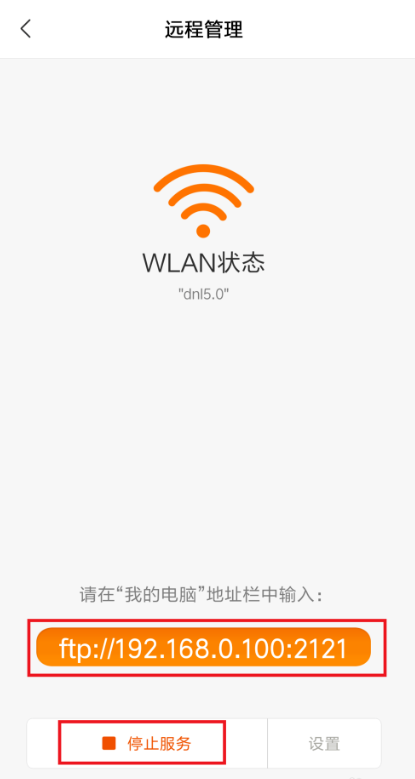
这时在电脑中打开【此电脑】或【我的电脑】,进入界面,在上方地址栏中输入手机端展示的地址,按Enter键即可,
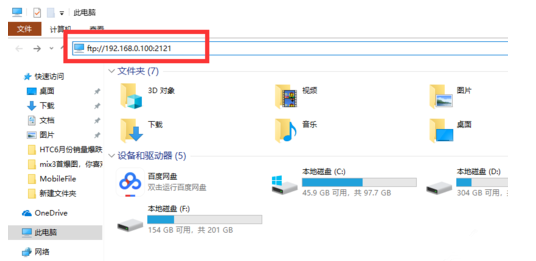
此时页面会显示手机上的所有文件夹,如图,想要删除、复制文件都随你。

注意:使用这一方法是有条件的,必须确认手机与电脑处于同一WiFi环境,这样才能进行无线连接。
上文就讲解了利用无线WiFi连接小米手机与电脑的具体操作过程,希望有需要的朋友都来学习哦。
